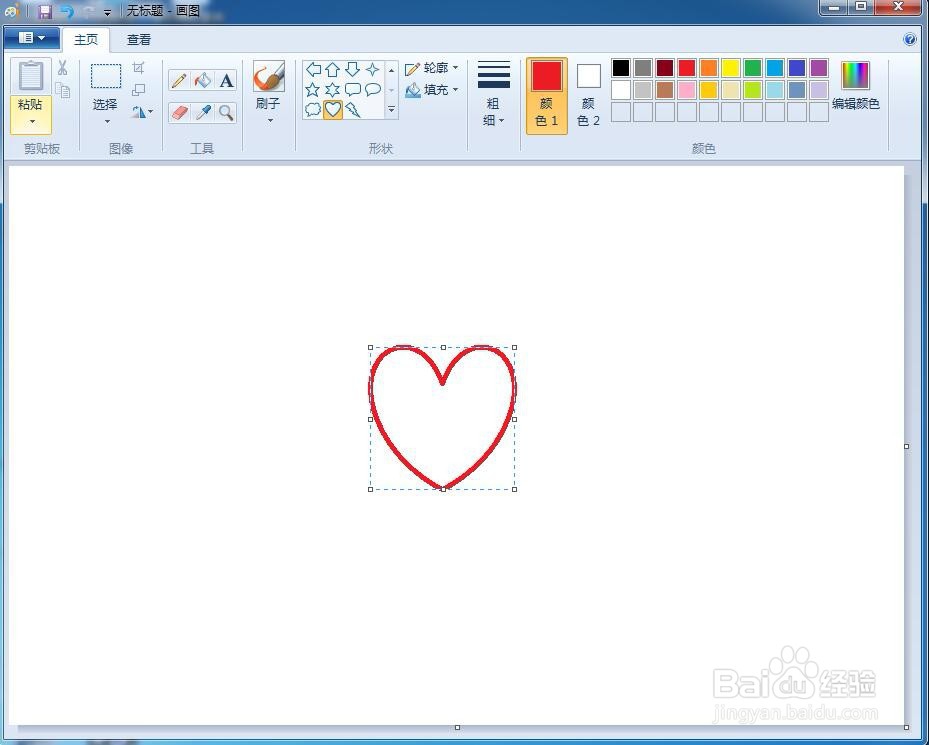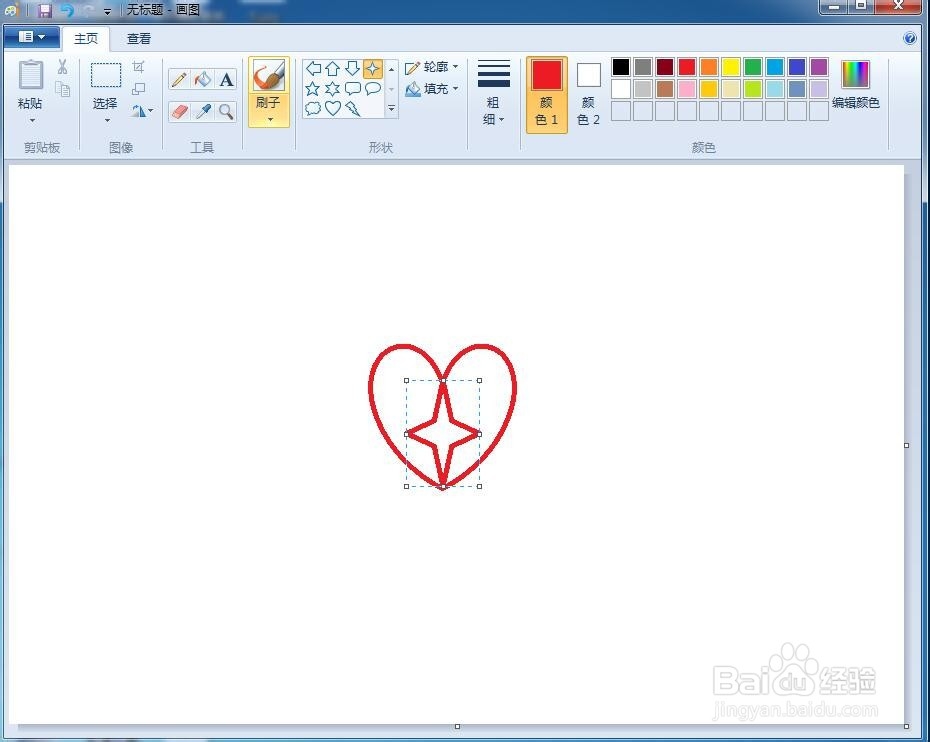怎样在画图中绘制带四角星的心形
1、打开画图软件,进入其主界面;
2、点击红色,将颜色1即前景色设置为红色;
3、点击形状工具,选择心形;
4、按下鼠标左键不放,在画布上拖动,画出一个心形;
5、点击形状,选择四角星;
6、按下鼠标左键不放,在心形内部拖动鼠标,画出一个四角星,让四角星的上、下顶点与心形的上、下顶点重合;
7、点击用颜色填充工具;
8、在心形的左、右两边点击鼠标左键,给它填充上红色;
9、我们就在画图中绘制好了一个带四角星的心形。
声明:本网站引用、摘录或转载内容仅供网站访问者交流或参考,不代表本站立场,如存在版权或非法内容,请联系站长删除,联系邮箱:site.kefu@qq.com。
阅读量:94
阅读量:93
阅读量:53
阅读量:48
阅读量:61